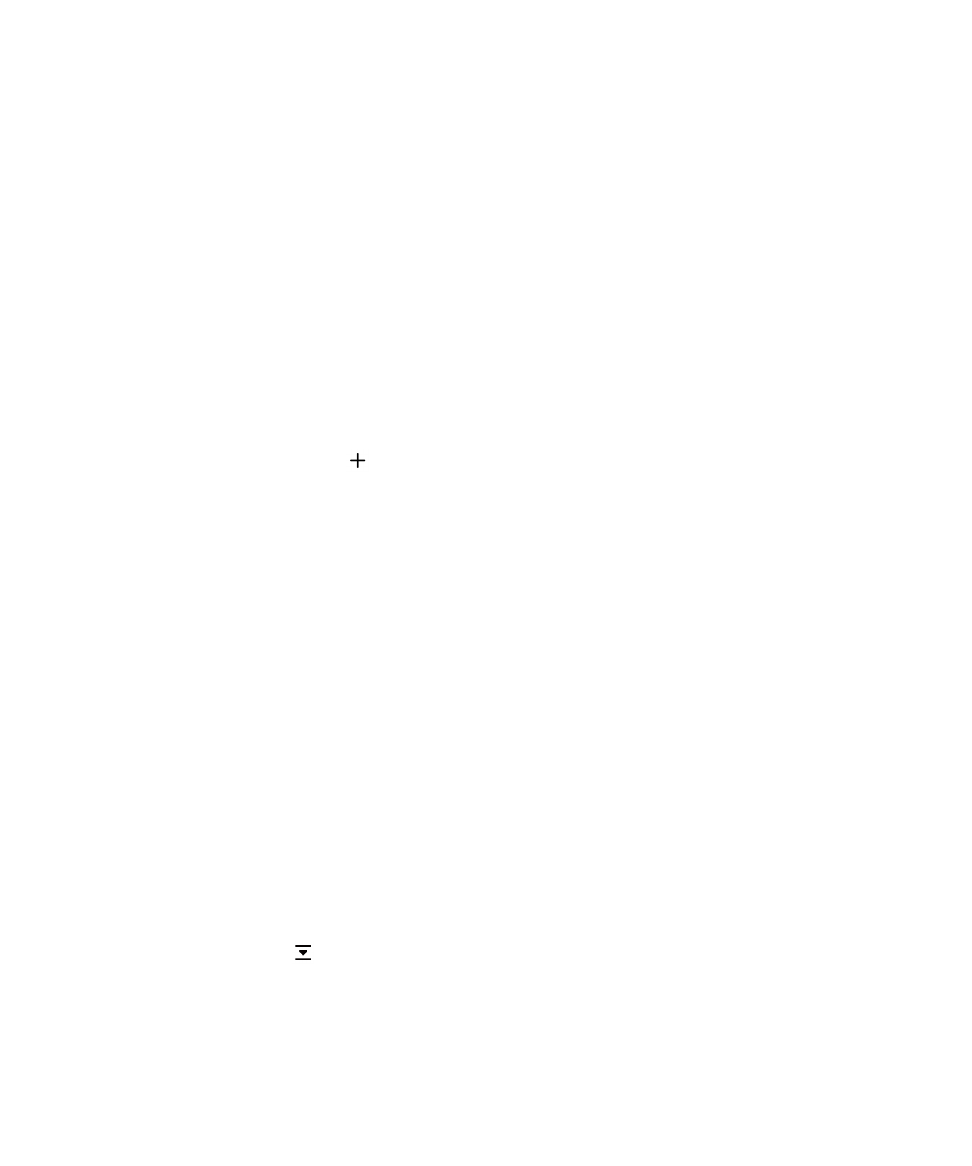
Criar um evento na aplicação Calendário
1.
Na aplicação Calendário, toque no
.
2.
Introduza a informação do evento.
3.
Toque em Guardar.
Sugestão: Pode criar um evento em qualquer vista de agenda (por exemplo, na vista de agenda diária ou na vista de
agenda semanal) com um simples toque num ponto da agenda. Toque no bloco novo evento apresentado para alterar o
evento.
Convidar pessoas para um evento
Se a sua conta suporta a adição de contactos a eventos, pode adicionar participantes quando cria o evento ou mais tarde.
Se adicionou uma conta de trabalho do Microsoft Exchange, pode ligar ao servidor remoto para adicionar pessoas que não
estão na sua lista de contactos.
Quando cria ou modifica um evento, toque no campo Participantes.
• Se a pessoa que deseja adicionar está na sua lista de contactos, comece a escrever um nome. Toque no nome na lista.
• Se a pessoa que deseja adicionar pertence à sua organização e se adicionou a sua conta de trabalho ao dispositivo,
toque no nome. Toque em Procurar.
Sugestão: Algumas contas podem permitir-lhe ver a disponibilidade dos participantes. Após adicionar os participantes ao
evento, toque na hora do evento. Se existir um conflito na agenda dos participantes, os seus nomes são apresentados a
vermelho junto do controlo de deslize do tempo na parte superior do ecrã. Para encontrar uma hora conveniente para
todos os participantes, toque no
e mova o controlo de deslize até os nomes dos participantes ficarem a verde.
Manual do Utilizador
Aplicações e definições
234
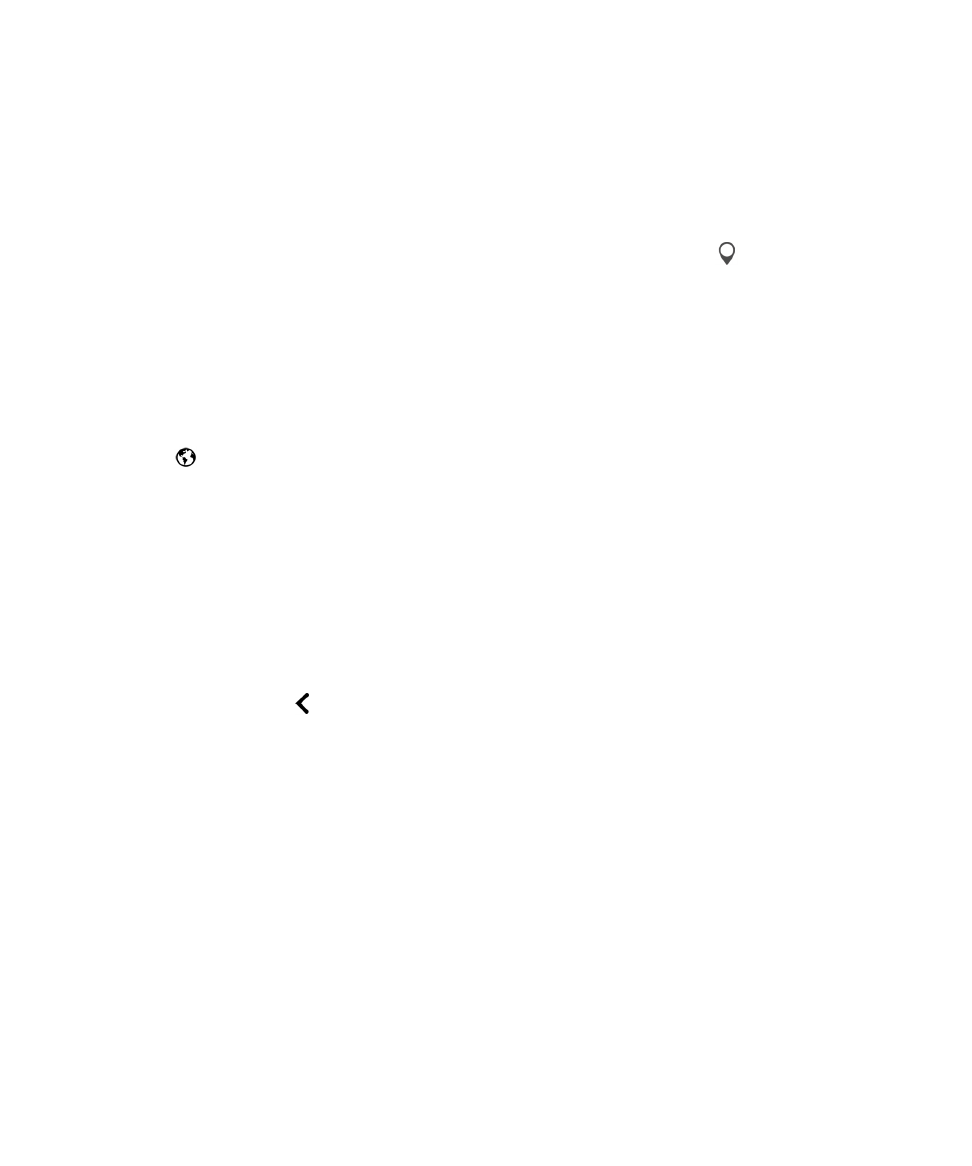
Adicionar uma localização a um evento
Quando cria ou altera um evento, efetue uma das seguintes ações:
• Para introduzir uma localização manualmente, no campo Localização, escreva uma localização.
• Para abrir a aplicação Mapas e escolher uma localização, no campo Localização, toque no
. Escolha uma
localização.
Pré-visualizar os fusos horários de um evento
Se tiver uma reunião com pessoas noutro fuso horário, ao criar ou alterar o evento, pode pré-visualizar a hora a que o
evento decorre no outro fuso horário.
1.
Ao criar ou alterar um evento, toque na hora do mesmo.
2.
Toque no
.
3.
Toque nos fusos horários aplicáveis ao seu evento.
4.
Toque em Concluído.
As horas do evento nos fusos horários pretendidos são apresentadas acima da hora de início do evento.
Agendar um evento repetido
1.
Quando cria ou altera um evento, toque na hora do evento.
2.
Na lista pendente de Repetir, toque numa opção.
3.
Quando terminar, toque no
.
Alterar o estado de disponibilidade ou a hora de um lembrete para um
evento
Quando cria um evento, para poupar tempo, a aplicação Calendário BlackBerry utiliza as suas predefinições para o estado
de disponibilidade do evento e para a hora do lembrete. Pode alterar estas definições.
1.
Ao criar ou alterar um evento, toque na lista pendente Calendário.
• Para alterar o estado de disponibilidade, na lista pendente Estado, toque em Ocupado, Ausente do escritório,
Livre ou Provisório.
• Para alterar a hora do lembrete, na lista pendente de Lembrete, toque numa opção.
2.
Toque em Guardar.
Manual do Utilizador
Aplicações e definições
235
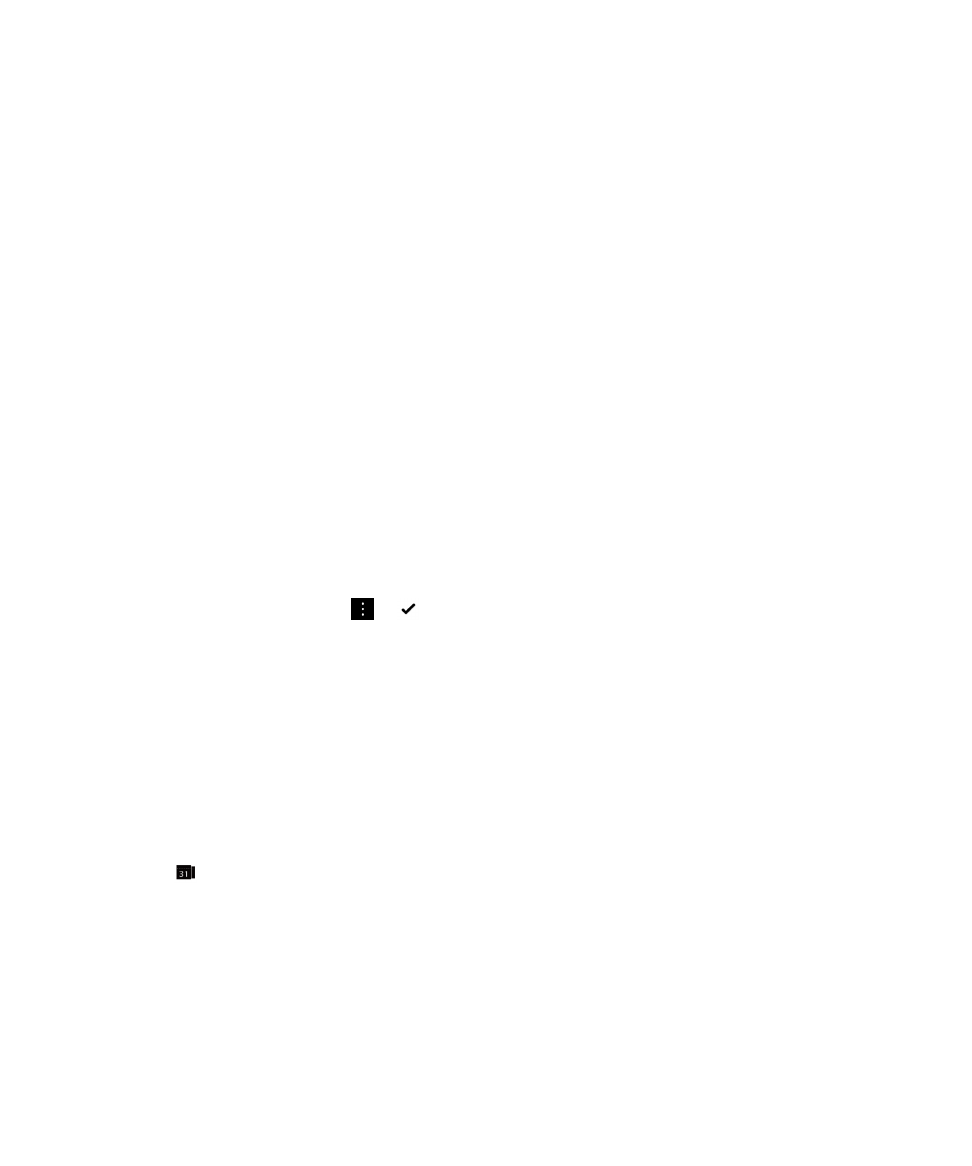
Adicionar informações de chamada em conferência a um evento
Quando adiciona informações de chamada em conferência a uma reunião ou a um evento, os participantes com
dispositivos BlackBerry podem utilizar a funcionalidade Participar Agora para participarem na chamada em conferência
sem terem de marcar os vários números e pontes da chamada em conferência.
Sugestão: Pode guardar as informações da sua chamada em conferência na aplicação Calendário BlackBerry para que
não tenha de adicionar manualmente as informações a cada reunião de chamada em conferência.
1.
Ao criar ou alterar um evento, toque na lista pendente Calendário.
2.
Na lista pendente de Conferência, execute uma das seguintes ações:
• Para adicionar informações de uma nova chamada em conferência ao seu evento, toque em Adicionar Ponte.
Introduza um nome, os números de telefone e os códigos de acesso. Toque em Guardar.
• Se tem informações de chamada em conferência guardadas nas definições da aplicação Calendário, toque numa
ponte de chamada em conferência.